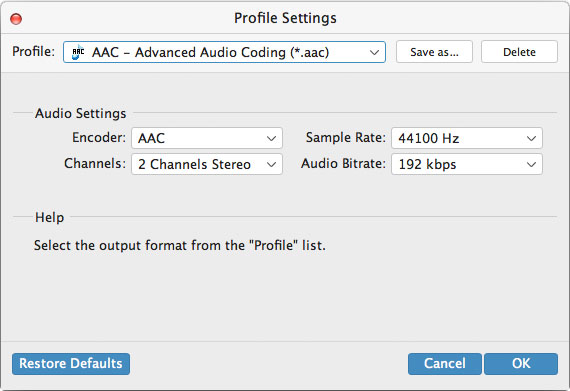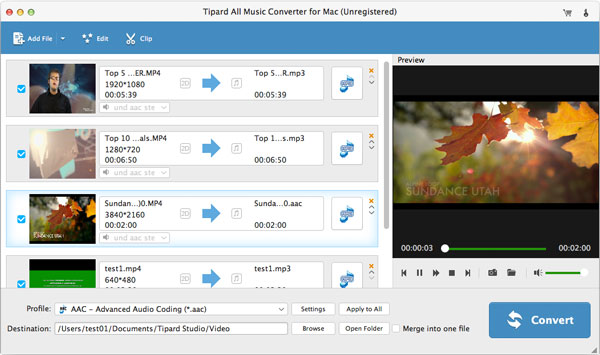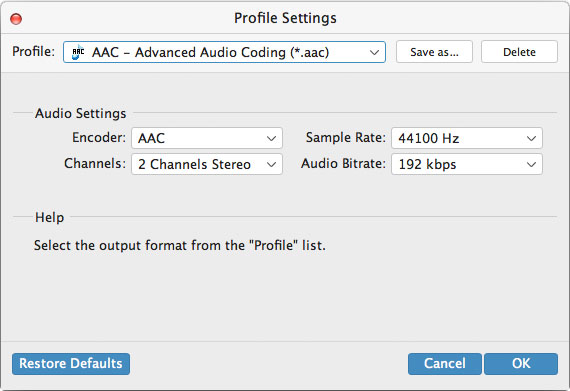Jak korzystać
Czy zdarzyło Ci się, że problem z pobieraniem muzyki nie jest możliwy do odtwarzania w telefonie? Czy chcesz umieścić swój ulubiony film w swoim mp3? Jeśli spotkałeś się z tymi problemami, teraz nie martw się. Z Tipard All Music Converter na Mac, możesz konwertować różne filmy / całą muzykę do popularnych formatów audio. Prawie wszystkie utwory i filmy można wymieniać, na przykład mp3, mp2, aac, ac3, wav, ts, m2ts, mpg, mp4, m4v, rmvb itd. Ten All Music Converter dla komputerów Mac umożliwia konwersję utworów / filmów na dźwięk zgodny z formatem do twojego osobistego urządzenia. Możesz także ustawić długość muzyki, którą chcesz zachować. Postępuj zgodnie z instrukcją krok po kroku i ciesz się zabawą, jaką oferuje ten All Music Converter for Mac.
Część 1: Jak konwertować wideo / audio na muzykę na komputerze Mac
Oprogramowanie Tipard DVD Ripping umożliwia zgrywanie dysków DVD do formatów wideo 3D i 2D, dzięki czemu można odtwarzać przekonwertowane pliki na wielu odtwarzaczach multimedialnych, aby zapewnić im niezapomniane wrażenia. Oto, jak to działa:
Krok 1Dodaj plik
Po uruchomieniu programu kliknij ikonę Dodaj plik, a następnie wybierz plik, który chcesz przekonwertować. Aby przekonwertować cały folder, kliknij opcję Dodaj folder.
Krok 2Wybierz format wyjściowy
Kliknij listę rozwijaną po prawej stronie "Profil" i wybierz format, na który chcesz przeliczyć. Jeśli chcesz przekonwertować wszystkie wybrane pliki do tego samego formatu, kliknij "Zastosuj do wszystkich".
Krok 3Wybierz miejsce docelowe
Kliknij przycisk "Przeglądaj" lub bezpośrednio wprowadź ścieżkę, aby zdecydować, gdzie zostanie zapisana przekonwertowana muzyka.
Krok 3Rozpocznij konwersję
Kliknij przycisk "Convert", a konwerter muzyki zacznie konwertować muzykę.
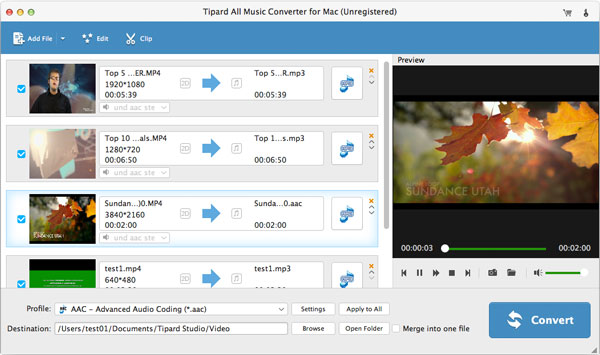
Część 2: jak dostosować konwersję
Krok 1Dostosuj ustawienia profilu
Kliknij przycisk "Ustawienia" po prawej stronie "Profil", możesz dostosować ustawienia audio w oknie podpierającym.
Krok 2 Dostosuj głośność
Kliknij ikonę Efekt. Możesz dostosować głośność wyjściową, jak chcesz.
Krok 3 Ustaw długość pliku
Ustaw czas rozpoczęcia i czas zakończenia lub bezpośrednio przeciągnij pasek postępu, aby uzyskać część, którą chcesz przekonwertować.